Chcesz nagrać własnego GIFa za pomocą kamerki w Androidzie lub iPhone? Da się zrobić! W prosty sposób możesz nagrać krótkie wideo i zmienić je w animowanego GIFa bezpośrednio w swoim telefonie. Jak to zrobić?

Animowane GIFy są w mediach społecznościowych elementem spotykanym na porządku dziennym. Używamy ich zarówno do ukazania naszej reakcji lub po prostu do rozbawienia znajomych. Nie zawsze jednak można znaleźć odpowiedniego GIFa… w takiej sytuacji można pomyśleć o tym, aby samemu nagrać GIFa na telefonie za pomocą kamery.
O tworzeniu GIFów pisaliśmy już niejednokrotnie. Można stworzyć animację GIF na podstawie filmu na YouTube, można też wyciąć GIFa z dowolnego elementu na ekranie. Tym razem jednak pokażemy, w jaki sposób nagrać kamerą w telefonie krótki filmik i przerobić go na zapętloną animację GIF. Zarówno w Androidzie jak i w iOS.
Nagrywanie GIF w telefonie za pomocą kamery
Do wszystkiego wykorzystamy jedną aplikację, która dostępna jest zarówno w Sklepie Play jak i w AppStorze – GIPHY CAM. Jeśli korzystaliście kiedykolwiek z animowanych GIFów, to z pewnością znacie serwis GIPHY, w którym można znaleźć mnóstwo śmiesznych animacji i reakcji. To jedna z najpopularniejszych stron z GIFami. Nie każdy jednak wie, że GIPHY udostępnia aplikację do tworzenia własnych animowanych GIFów.
Aplikację zalecamy pobrać za pomocą połączenia internetowego Wi-Fi, gdyż jej rozmiar wynosi (w przypadku wersji na Androida) aż 140MB. Wynika to z dużej ilości dodatkowych opcji i filtrów, jakie są dostępne w GIPHY CAM, a które umożliwiają ozdobienie naszych animacji oraz wprowadzenie do nich dodatkowych efektów i elementów.
Po uruchomieniu aplikacji GIPHY CAM możesz nagrywać w dwóch trybach – ciągłym (dłuższym) lub krótkim (zapętlonym). Jeśli chcesz nagrać dłuższego GIFa, to przytrzymaj palec na przycisku nagrywania i nagraj to, co chcesz, aby znalazło się w GIFie.

Natomiast jeżeli chcesz nagrać krótkiego, zapętlonego GIFa, to stuknij palcem raz w przycisk nagrywania – zostanie utworzone wideo z kilkusekundowego nagrania, które następnie zostanie zapętlone.
Po nagraniu materiału wideo masz możliwość dodania efektów oraz wyboru sposobu zapętlania GIFa. W górnym lewym rogu znajdziesz przycisk zmiany zapętlania – możesz wybierać z kilku sposobów i dobrać ten, który wygląda najlepiej. W górnym prawym rogu znajdziesz przycisk dodawania efektów.
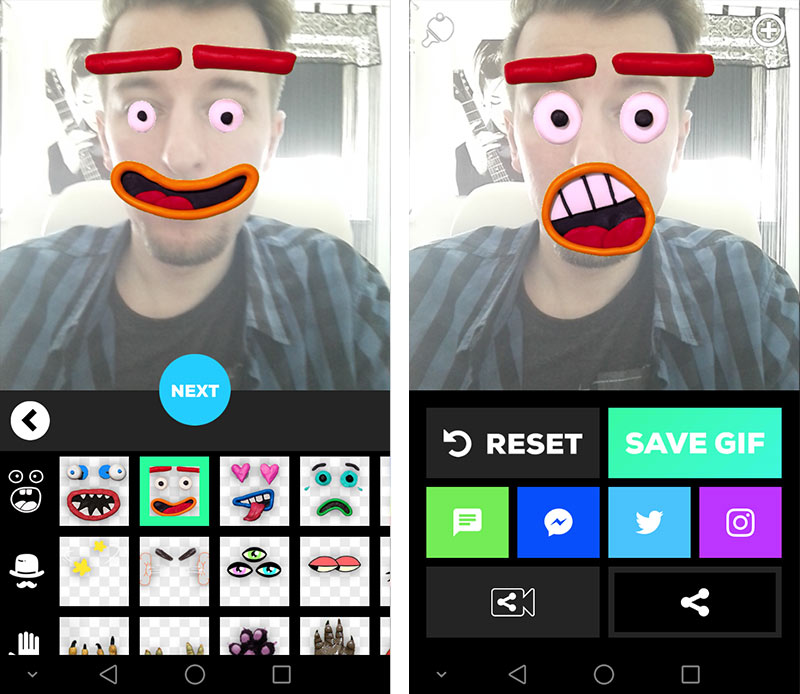
Duża część efektów jest w pełni animowana, więc jeśli nałożysz na swoją twarz np. rysunkowe brwi, oczy i usta, to będą one animować się wraz z GIFem, tworząc śmieszną reakcję. Możesz eksperymentować z efektami, nakładając je na wideo, przesuwając je i zmieniając ich wielkość.
Gdy uzyskasz już satysfakcjonujący efekt, to wystarczy, że skorzystasz z opcji „Next”. Na ekranie podsumowania możesz od razu udostępnić GIF poprzez wiadomość na Messengerze, Twitterze lub Instagramie. Jeśli nie chcesz jednak tego póki co robić, to wystarczy wybrać opcję „SAVE GIF” - animacja GIF zostanie zapisana w twojej Galerii i stamtąd w dowolnej chwili możesz ją przesłać dalej.
